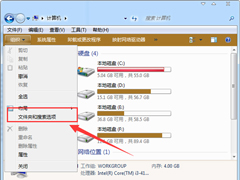怎样在win7系统安装建立ADSL宽带连接
时间:2011-07-13 来源:MSDN我告诉你系统
最近有Win7系统用户反映,以前使用WinXP系统的时候,懂得安装建立ADSL宽带连接,但现在在Win7系统下却不会了。其实,在Win7系统下建立ADSL宽带连接和在WinXP系统下建立ADSL宽带连接方法都差不多。下面,我们就一起往下看看Win7系统建立宽带连接的方法。
方法步骤
1、首先建立宽带连接,在“网络”右键属性或“IE” “连接”的Internet选项中都可以建立;

2、点击网络邻居的“连接到Internet”或IE的Internet选项“添加”你便看到;

3、点击宽带(PPPoE)(R),如果你这时填入用户名和密码最好钩上“记得此密码”,到这里建立连接已经完成了,你点击连接就可以连接到ADSL网络了;


4、在WinXP下,最后这一步还有一个选项就是在桌面建立一个宽带连接快捷方式,Win7却没有了。我们想要在桌面快速连接,就要自己建立一个了,当然你可以在桌面右下角的网络图标点左键这时你就可以看到宽带连接了;

5、你可以在“网络”右键属性;

6、进入左上角“更改适配器设置”;

7、看到宽带连接了吧,你可以直接鼠标按住左键或右键都可以把拉拽它到桌面。
以上就是Win7系统建立宽带连接的具体方法,过程步骤很简单,只要按照以上方法操作,就能成功建立ADSL宽带连接了。
相关信息
-
-
2024/03/08
装完系统第一次启动内存占用高怎么办? -
2024/03/08
UEFI和Legacy及UEFI+Legacy启动的区别 -
2024/03/08
传统的MBR和UEFI+GPT装系统方式有什么区别
-
-
联盟推广软件添加系统步骤
[文章导读]教大家如何把联盟推广软件添加进系统镜像文件,实现装完系统进桌面后自动安装联盟推广软件。目前联盟推广网站比较多,常见的联盟有“2345王牌技术员联盟、QQ装机部落...
2024/03/08
-
如何取消第三方驱动工具捆绑的2345主页?
安装浏览器后看到2345导航主页不是自己推广导航,因为一些第三方封装工具在开发软件也是需要收益来更新维护的,如果你是推广2345导航的用户,下面小编就教大家如何取消第...
2023/12/29
系统教程栏目
栏目热门教程
人气教程排行
站长推荐
热门系统下载
- 1 MSDN系统 Windows 10 22H2 五版合一 原版系统(64位)
- 2 MSDN系统 Windows 7 旗舰版 64位 三版合一 原版系统
- 3 MSDN系统 Windows 7 旗舰版 64位 原版系统(支持intel&amd最新硬件)
- 4 MSDN系统 Windows 10 企业版LTSC 21H2 原版系统(64位)
- 5 【纯净系统基地】 GHOST XP SP3 正式纯净版
- 6 MSDN系统 Windows 7 旗舰版 32位 三版合一 原版系统
- 7 MSDN系统 Windows 10 1809 企业版LTSC 原版系统(64位)
- 8 MSDN系统 Windows 10 21H2 五版合一 原版系统(64位)
- 9 MSDN系统 Windows 10 1909 五版合一 原版系统(64位)
- 10 【纯净系统基地】 GHOST XP SP3 正式办公版